导读近日有关于如何利用Premiere进行视频去色处理的问题受到了很多网友们的关注,大多数网友都想要知道如何利用Premiere进行视频去色处理的具体
近日有关于如何利用Premiere进行视频去色处理的问题受到了很多网友们的关注,大多数网友都想要知道如何利用Premiere进行视频去色处理的具体情况,那么关于到如何利用Premiere进行视频去色处理的相关信息,小编也是在网上进行了一系列的信息,那么接下来就由小编来给大家分享下小编所收集到与如何利用Premiere进行视频去色处理相关的信息吧(以下内容来自于网络非小编所写,如有侵权请与站长联系删除)
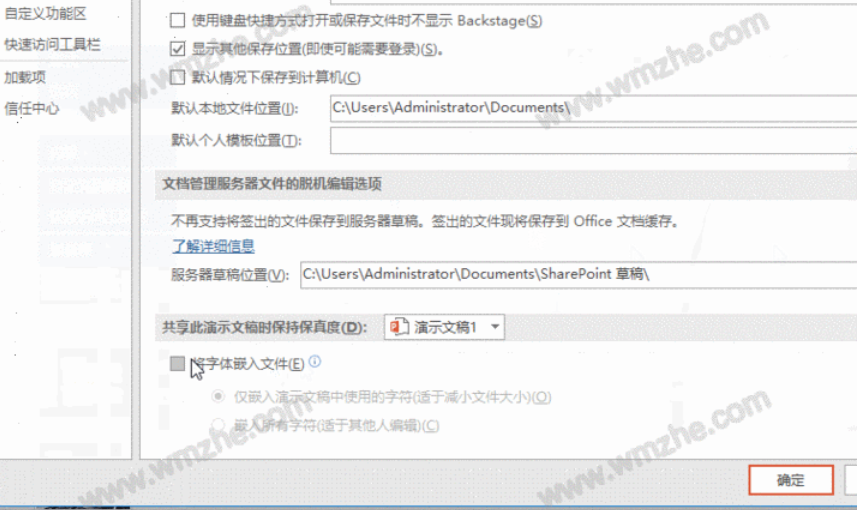
如何利用Premiere进行视频去色处理?
打开Premiere Pro CC软件,进入主界面,在左下角的项目面板中导入视频素材,导入成功,将视频直接拖拽到时间轴上,
软件会根据视频尺寸自动创建一个新的序列,拉动时间轴上的蓝色竖条,可以选则从哪个时间点开始播放视频,
点击上方的【颜色】选项,将PR界面调整为颜色界面,
PR界面发生了变化,右侧多了一个【颜色】模块,
展开【基本矫正】一栏,列表中有很多效果选项,【饱和度】默认值是100,将其调整为0,视频画面直接变成了黑白色,
然后点击【色调】效果,调整曝光、对比度、高光、阴影、白色、黑色,来调整视频画面的的黑白灰关系,调好之后,即可导出保存视频了。